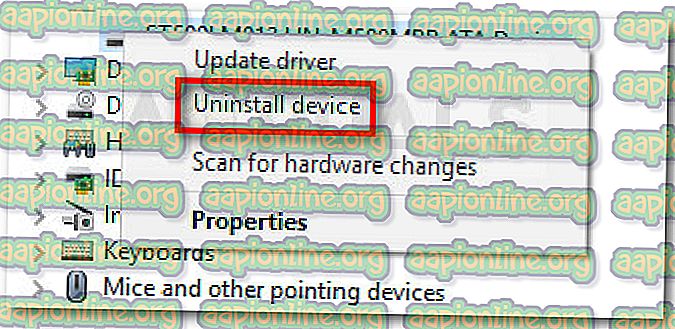Oplossing: fout bij verzenden van einde bericht naar ME
Sommige gebruikers melden dat hun computer niet kan opstarten. Meestal melden betrokken gebruikers dat dit enkele seconden gebeurt nadat de machine vastloopt op het beginscherm met de ventilator op max. Na een paar seconden wordt het volgende bericht weergegeven en hervat Windows de normale opstartbewerkingen:
“Fout bij het verzenden van het einde van bericht naar ME”
Dit zou geen ongemak zijn, maar de overgrote meerderheid van gebruikers meldt dat hun systeem crasht en wordt uitgeschakeld voordat het besturingssysteem volledig is geladen. Er zijn gevallen waarin de machine de opstartprocedure doorloopt - in deze gevallen melden gebruikers meestal problemen met de bewerkingen Afsluiten of Slaapstand .

Wat veroorzaakt de fout bij het verzenden van het einde van een bericht naar ME-fout
Na het probleem te hebben onderzocht en verschillende gebruikersrapporten te hebben bekeken, zijn we erin geslaagd een selectie van potentiële daders te identificeren waarvan is bevestigd dat ze de fout 'Fout bij verzenden van einde bericht naar ME' veroorzaken :
- Instabiele BIOS-versie - Er zijn gevallen waarin dit specifieke probleem begon te verschijnen nadat de gebruiker een upgrade naar de nieuwste beschikbare BIOS-versie had uitgevoerd. In dit geval is de oplossing om te downgraden naar de vorige of ten minste naar de nieuwste stabiele BIOS-versie.
- Probleem met de POST- procedure (Power On Self Test) - Dit is het meest voorkomende item dat de fout veroorzaakt. Helaas duidt een probleem met POST meestal op een onderliggend hardwareprobleem.
- Een extern apparaat veroorzaakt het probleem - sommige gebruikers hebben ontdekt dat de fout alleen optrad terwijl bepaalde via USB aangesloten randapparatuur was aangesloten.
- Malwareprobleem - Er zijn bepaalde malwarevariaties die van invloed zijn op services die worden ingezet tijdens de Power on Self Test-fase. Als dat het geval is, wordt een anti-malware scan geadviseerd.
Hoe de fout bij het verzenden van het einde van een bericht naar ME fout te herstellen
Als u met dit specifieke probleem worstelt, biedt dit artikel u een aantal stappen om de fout op te lossen. Hieronder vindt u een verzameling methoden die andere gebruikers in een vergelijkbare situatie hebben gebruikt om de oorzaak van het probleem op te lossen of op zijn minst te achterhalen.
Volg voor de beste resultaten de onderstaande stappen op volgorde en werk je weg naar beneden totdat je een oplossing ontdekt die de fout "Fout bij verzenden van einde bericht naar ME" elimineert. Laten we beginnen!
Methode 1: Downgraden naar vorige BIOS-versie (indien van toepassing)
Als je kort nadat je je BIOS-versie hebt geüpgraded, het bericht "Fout bij het verzenden van einde van bericht" tegenkwam, zou downgraden het eerste moeten zijn dat je probeert.
Er zijn verschillende gevallen van gebruikers die de fout zijn tegengekomen na het upgraden van hun BIOS-versie (met name op DELL-computers). Als dit scenario op u van toepassing is, raadpleegt u de website van de fabrikant van uw moederbord (volgens uw specifieke model) voor stappen over het downgraden naar de vorige BIOS-versie.
Houd er rekening mee dat de exacte procedure voor het bijwerken of downgraden van uw BIOS-versie verschilt van fabrikant tot fabrikant. Als u echter eerder uw BIOS hebt kunnen upgraden, kunt u een downgrade uitvoeren. Het is gewoon een kwestie van het vinden van de juiste BIOS-versie.
Opmerking: indien van toepassing, moet u weten dat INTEL specifiek een BIOS-UPDATE heeft uitgebracht met een oplossing voor dit specifieke probleem. Je kunt het downloaden via deze link ( hier ).
Als deze methode niet effectief was of niet van toepassing was op uw scenario, ga dan naar de volgende methode hieronder.
Methode 2: Scannen op een malware-infectie
Er zijn gevallen gemeld waarbij de fout "Fout bij verzenden van einde bericht naar ME" werd veroorzaakt door malware die de POST- fase (Power On Self Test) verstoorde.
Hoewel dit een potentieel ernstig probleem is dat dringend moet worden aangepakt, zijn sommige gebruikers erin geslaagd het probleem op te lossen met behulp van een krachtige beveiligingsscanner. Voor de beste resultaten raden we aan een diepe scan uit te voeren met Malwarebytes. Als u meer hulp nodig hebt, kunt u onze stapsgewijze handleiding volgen voor het verwijderen van malware met Malwarebytes via deze link ( hier ).
Nadat de scan is voltooid, start u de computer opnieuw op en kijkt u of de fout bij de volgende keer opstarten is verholpen. Als u nog steeds met het probleem bezig bent, gaat u verder met de volgende methode hieronder.
Methode 3: Externe schijven en andere randapparatuur ontkoppelen
Zoals sommige gebruikers hebben opgemerkt, kan het probleem ook worden veroorzaakt door een extern apparaat dat via USB is aangesloten. Om de dader te lokaliseren, elke externe schijf en niet-noodzakelijke randapparatuur (muis, toetsenbord) en opnieuw opstarten om te zien of de fout terugkeert.
Als uw computer goed opstart, sluit u systematisch de rest van de randapparatuur aan totdat u de oorzaak van de fout hebt vastgesteld. Zodra de dader is geïdentificeerd, verwijdert u het stuurprogramma van die randapparatuur via Apparaatbeheer om Windows te dwingen het opnieuw te installeren. Hier is een korte handleiding om dit te doen:
- Druk op de Windows-toets + R om een vak Uitvoeren te openen. Typ vervolgens " devmgmt.msc " en druk op Enter om Apparaatbeheer te openen.

- Klik in Apparaatbeheer met de rechtermuisknop op het apparaat dat u eerder hebt geïdentificeerd en kies Apparaat verwijderen .
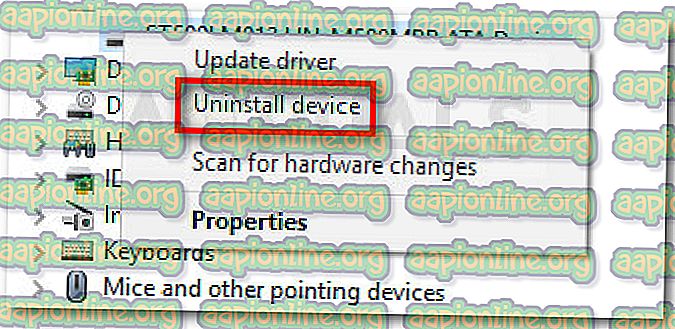
- Nadat het apparaat is verwijderd, start u uw computer opnieuw op om Windows te dwingen het stuurprogramma te verwijderen en te kijken of het probleem terugkeert.
Als de fout zich nog steeds voordoet bij elke start, gaat u naar de volgende methode hieronder.
Methode 4: Een reparatie-installatie uitvoeren
In het geval dat bepaalde interferentie van een partij (malware of anderszins) POST- bestanden heeft beschadigd, moet u mogelijk enkele Windows-componenten opnieuw opstarten om het probleem op te lossen.
U kunt altijd kiezen voor een schone installatie, maar een elegantere oplossing zou zijn om een reparatie-installatie uit te voeren. Met deze procedure worden alle Windows-bestanden opnieuw gestart en kunt u al uw persoonlijke bestanden en applicaties behouden.
Nadat de procedure is voltooid, kijk je of je nog steeds de foutmelding "Fout bij verzenden van einde bericht naar ME" ziet tijdens het opstarten. Als dat zo is, ga dan naar de laatste methode
Methode 5: Onderzoek uw hardware op fouten
Als u nog steeds worstelt met de fout "Fout bij het verzenden van het einde van bericht naar ME", zelfs nadat u een reparatie-installatie (of schone installatie) hebt uitgevoerd, is de kans groot dat het probleem wordt veroorzaakt door een hardwarefout.
Meestal veroorzaakt een CPU-fout de fout 'Fout bij het verzenden van het einde van bericht naar ME' . Als u niet over de mogelijkheden beschikt om de CPU van uw machine te vervangen om te zien of deze defect is, breng deze dan naar een professional die in staat is extra hardware-onderzoeken uit te voeren.